iMyFone LockWiper (Android)
الآن قم بتنزيل iMyFone LockWiper (Android) لإعادة ضبط المصنع اندرويد وفتح قفل الشاشة وقفل FRP/حساب Google بدون كلمة مرور.
غالبًا ما يتم إجراء إعادة ضبط المصنع أندرويد في أي من الحالات التالية:
- 1. عند استكشاف مشكلة فنية في هاتف أو جهاز لوحي اندرويد.
- 2. عند بيع الجهاز لشخص غريب تمامًا.
- 3. عند محاولة إزالة قفل الشاشة عن الجهاز (أي إذا لم تكن تعرف أو قد نسيت كلمة مرور الجهاز).
يعتبر الاعتقاد العادي أنه قبل فتح جهاز اندرويد، يجب إعادة تعيينه إلى إعداداته الافتراضية، ونعتقد أيضا هذا يعني أن جميع البيانات المخزنة في الجهاز ستفقد ولن تكون قابلة للاسترداد. ومع ذلك، يقدم هذا المقال لنا بعض الإلمام حول كيفية إعادة تعيين جهاز اندرويد دون فقدان البيانات.
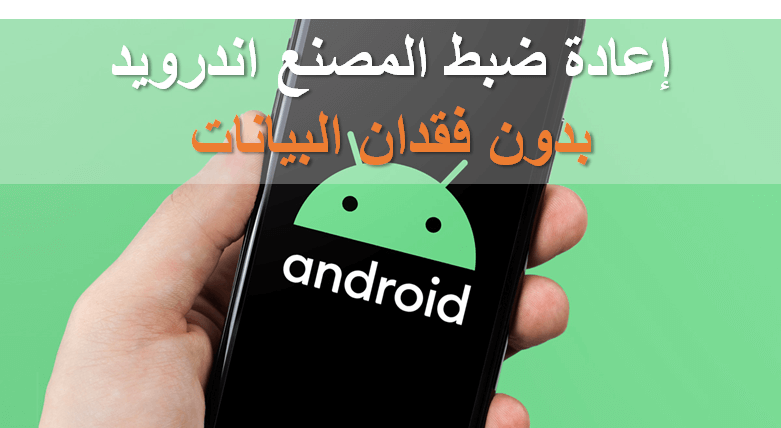
ما هو كود اعادة ضبط المصنع للاندرويد
كود إعادة ضبط المصنع أندرويد يعتمد على كل جهاز بشكل خاص ولا يتم توحيد الرموز عبر جميع الشركات المصنعة أو الطرازات. ومع ذلك، هناك بعض كود اعادة ضبط المصنع لأجهزة Android الشائعة. على النحو التالي:
- كود إعادة ضبط المصنع سامسونج: *2767*3855#
- كود إعادة ضبط المصنع هواوي: *#*#2846579#*#*
- كود إعادة ضبط المصنع اوبو: #3855*2767*
حاليا، لا توجد رموز إعادة تعيين موحدة لعدة علامات تجارية من أجهزة اندرويد، وقد لا يمكن العثور حتى على رموز للهواتف مثل شاومي وريدمي حتى من خلال البحث. لهذا السبب، نوصي بشدة باستخدام الطرق الأربع المذكورة في المقال لإعادة تعيين هاتف اندرويد الخاص بك. يرجى متابعة القراءة.
كيفية إعادة ضبط الهاتف أندرويد دون فقدان البيانات
إذا كنت ترغب في إعادة ضبط الهاتف أندرويد عندما يكون مقفلًا دون فقدان البيانات، فستحتاج إلى أداة إعادة تعيين الجهاز - iMyFone LockWiper (Android) لإزالة قفل الشاشة على Android.
تعد هذه الأداة الفعالة قادرة على اعادة ضبط المصنع سامسونج وأجهزة اندرويد الأخرى الخاصة بك عندما يكون مقفلاً دون فقدان أي بيانات، مما يجعلها حلاً مثاليًا لأي شخص يحتاج إلى استعادة الوصول إلى جهازه بسرعة وبسهولة.
بفضل واجهتها السهلة الاستخدام وميزاتها القوية، تعتبر Lockwiper (Android) خيارًا رائعًا لأي شخص يبحث عن فتح هواتف Android الخاصة به دون كلمة مرور.
خطوات إعادة ضبط المصنع أندرويد دون فقدان البيانات:
الخطوة 1: قم بتنزيل وتثبيت LockWiper (Android) على نظام Windows الخاص بك، ثم قم بتشغيله. بعد ذلك، حدد وضع "إزالة بدون فقدان البيانات"، وانقر على "بدء".
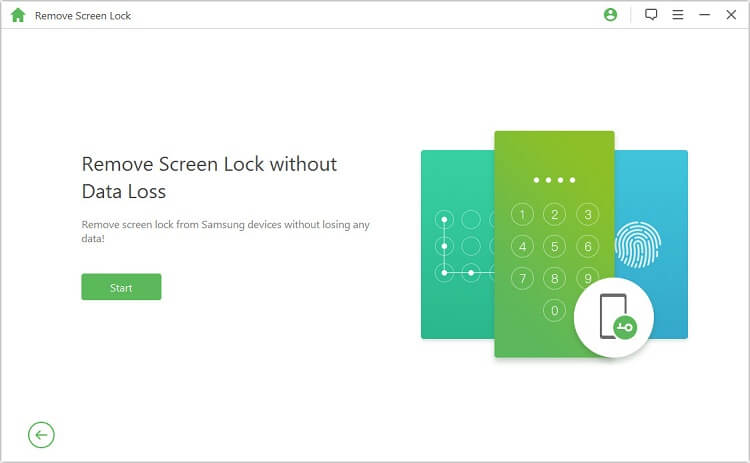
الخطوة 2: حدد معلومات الجهاز وقم بتنزيل حزمة البيانات وقم بتوصيل جهاز Android الخاص بك.
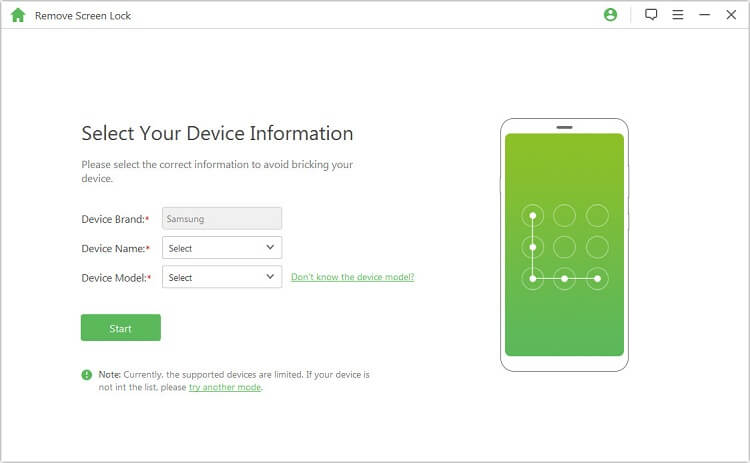
الخطوة 3: الآن، ابدأ في فتح الجهاز الخاص بك دون فقدان البيانات.
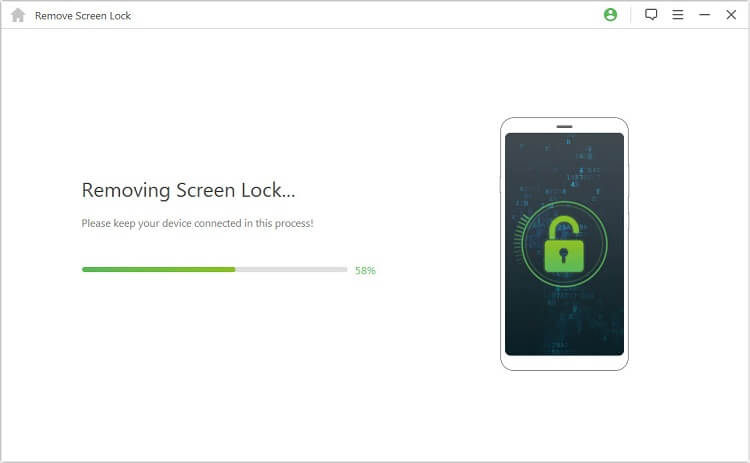
الخطوة 4: نجاح! تمت إزالة قفل الشاشة وتم إعادة ضبط المصنع اندرويد، ويمكنك تحقق من البيانات المحفوظة في الجهاز واستخدام الجهاز بشكل طبيعي.
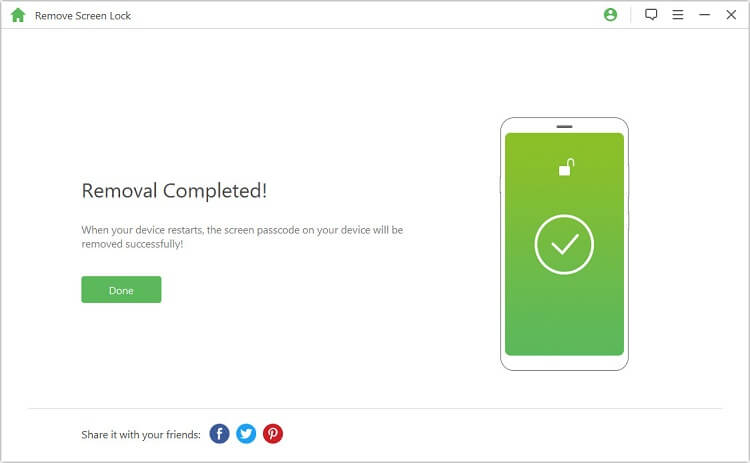
إذا كنت لا تتذكر كلمة مرور جهاز Android ولا ترغب في فقدان البيانات الثمينة فيه، فإننا نوصيك بتنزيل وتجربة LockWiper (Android)! قمنا بتجهيز رابط التنزيل لك 😉
طرق إعادة ضبط المصنع اندرويد (عادية)
لقد رأينا كيفية معرفة ما إذا كنت تستطيع اعادة ضبط المصنع اندرويد بدون مسح البيانات. الآن، سنشارك 3 طرق لإعادة تعيين اندرويد، ولكن قد تتسبب في فقدان البيانات، يرجي عمل نسخة احتياطية من القبل.
01 إعادة تعيين المصنع عبر قائمة الإعدادات
قائمة الإعدادات هي الطريقة الافتراضية لإعادة ضبط الهاتف أندرويد، والخطوات كما يلي:
الخطوة 1: قم بفتح هاتفك، اسحب للأسفل/لأعلى لظهور قائمة الخيارات، ثم حدد رمز "الإعدادات".
الخطوة 2: ابحث عن خيارات "إعادة تعيين المصنع".
الخطوة 3: في نهاية العملية، سيتم إعادة تشغيل هاتف أندرويد الخاص بك.
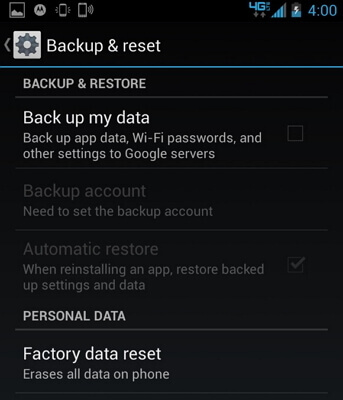
02 إعادة ضبط أندرويد عبر وضع الاسترداد
إذا كانت السبب وراء إعادة تعيين المصنع هو سوء سلوك الهاتف الخاص بك، فإن استخدام طريقة وضع الاسترداد لإعادة تعيين جهاز Android سيكون أفضل لك.
الخطوة 1: اضغط واستمر في الضغط على أزرار زيادة الصوت والطاقة في نفس الوقت لتشغيل الهاتف في وضع الاسترداد.
الخطوة 2: استخدم زر زيادة الصوت للتمرير إلى "وضع الاسترداد" واختره باستخدام زر خفض الصوت.
الخطوة 3: احتفظ بالضغط على زر الطاقة واضغط على زر زيادة الصوت ثم أفلته.
الخطوة 4: استخدم زر زيادة الصوت للتمرير إلى "مسح البيانات/إعادة تعيين المصنع" ثم اضغط على زر الطاقة.
الخطوة 5: انتقل إلى "نعم" واختره لمسح جهازك.
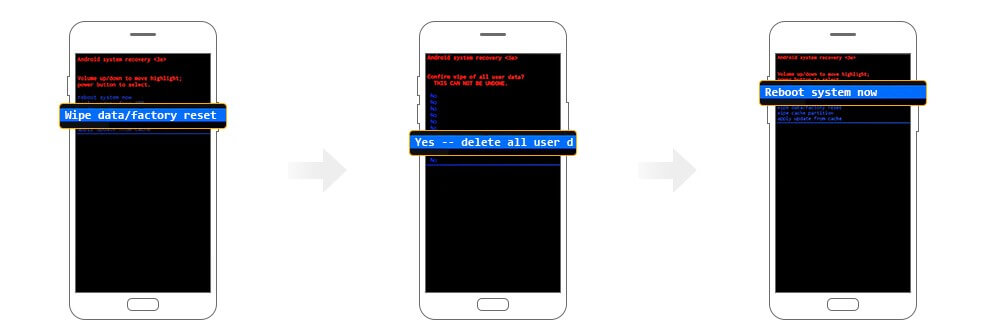
03 إعادة ضبط أندرويد عبر مدير الأجهزة
تطبيق مدير الأجهزة Android يمكن أن يساعدك في إعادة تعيين هاتفك، ولكن هذا يتطلب منك تثبيت تطبيق ADM على هاتفك أولاً قبل استخدامه.
الخطوة 1: استخدم جهاز آخر لتسجيل الدخول إلى ADM.
الخطوة 2: حدد جهازك (تأكد من أن الجهاز الذي تريد إعادة تعيينه متصل بالإنترنت وتم تسجيل الدخول إلى حساب Google).
الخطوة 3: حدد الجهاز الذي ترغب في فتحه وانقر على "قفل" للمتابعة.
الخطوة 4: بعد تحديد قفل الشاشة الجديد، يمكنك الوصول إلى جهازك المقفل.
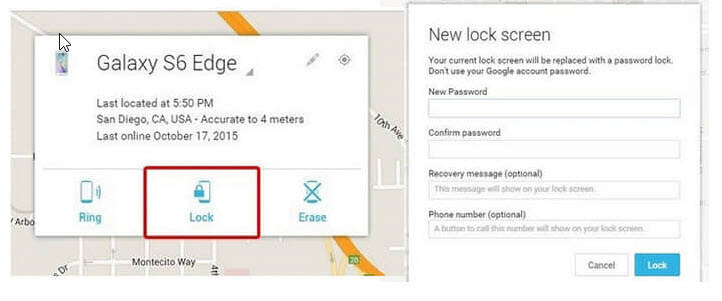
الخاتمة
في الختام، أصبح إعادة ضبط المصنع اندرويد الخاص بك ممكنًا الآن من خلال مختلف الطرق المستكشفة في هذا المقال. إن إنشاء نسخة احتياطية على Google Drive يضمن سلامة الملفات وجهات الاتصال وبيانات التطبيق. ولكن إذا نسيت كلمة مرور جهاز Android الخاص بك، يمكنك تجربة أداة مثل iMyFone LockWiper (Android) لإعادة ضبط المصنع أندرويد بدون كلمة مرور ودون فقدان البيانات. باستخدام هذه التقنيات، يمكن للمستخدمين إعادة تعيين أجهزتهم بثقة مع الحفاظ على المعلومات القيمة. تنزيله وجربه الآن!







